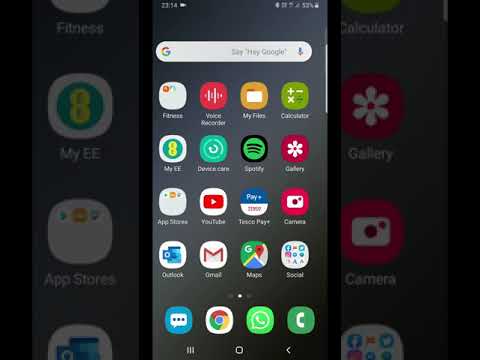
„#Samsung #Galaxy # Note9“ yra naujausias „Note“ serijos įrenginių telefonas, turintis keletą išskirtinių funkcijų, todėl jis yra populiarus tarp vartotojų. Telefonas turi didelį 6,4 colių „Super AMOLED“ ekraną ir naudoja galingą „Snapdragon 845“ procesorių, sujungtą su 8 GB RAM. Nors tai puikiai veikiantis telefonas, yra atvejų, kai gali kilti tam tikrų problemų, kurias spręsime šiandien. Šioje naujausioje mūsų trikčių šalinimo serijos dalyje mes išspręsime „Galaxy Note 9“ el. Laiškų problemą.
Jei šiuo klausimu turite „Samsung Galaxy Note 9“ ar bet kurį kitą „Android“ įrenginį, nedvejodami susisiekite su mumis naudodami šią formą. Mes mielai padėsime jums iškilus bet kokiems rūpesčiams, susijusiems su jūsų įrenginiu. Tai yra nemokama paslauga, kurią siūlome be jokių stygų. Tačiau mes prašome, kai susisieksite su mumis, pasistenkite būti kuo išsamesni, kad būtų galima tiksliai įvertinti ir pateikti teisingą sprendimą.
Kaip išspręsti „Samsung Galaxy Note 9“ negaunant el. Laiškų
Problema: Per pastarąsias 2 savaites kilo problema, nes negaliu pasiekti visų gautų el. Laiškų. Turiu 9 pastabą. Kai kuriuose savo el. Laiškuose ją atidarau ir antraštė įkeliama, bet kūnas ne. Linija vis juda per viršų kaip bando įkelti. Paprastai tai galiu išspręsti persiųsdamas el. Laišką sau. Mano mama turi „Samsung“ planšetinį kompiuterį ir susiduria su ta pačia problema. Mes abu naudojame AOL kaip savo el. Pašto paslaugų teikėją. Atlikau visus standartinius trikčių šalinimo veiksmus ir pašalinau / iš naujo įdiegiau „Samsung“ el. Pašto programą. Tuo tarpu aš atsisiunčiau kitą el. Pašto programą ir ji išsprendė problemą. Aš taip pat prijungiau „Yahoo“ paskyrą prie „Samsung“ el. Pašto programos ir patyriau tą pačią problemą, todėl žinau, kad tai yra „Samsung“ programa ... ne AOL. Mano AOL paštas puikiai veikia per AOL svetainę ir aš neturiu problemų dėl jo savo „iPad“ ar „Windows“ nešiojamame kompiuteryje (kuriems abiem naudoju įmontuotą el. Pašto programą). Mano problema prasidėjo iškart po paskutinio atnaujinimo spalio 24 d. Ieškojau internete, norėdamas sužinoti, ar dar kas nors patyrė tą pačią problemą, ir nerandu jokių kitų pranešimų / skundų. Kol kas pasiliksiu kitą pašto programą, bet tikrai norėčiau grįžti prie „Samsung“ el. Pašto programos paprastumo.
Sprendimas: Prieš išspręsdami šią problemą, pirmiausia turite įsitikinti, kad jūsų telefone veikia naujausia programinės įrangos versija. Jei yra atnaujinimo, būtinai atsisiųskite ir įdiekite jį į savo telefoną.
Patikrinkite telefono interneto ryšį
Pirmas dalykas, kurį turėsite padaryti, yra įsitikinti, kad jūsų telefone yra stiprus interneto ryšys. Pabandykite patekti į svetainę naudodami telefono naršyklę, kad patikrintumėte, ar galite prisijungti. Kartais problemą gali sukelti maršrutizatorius blokuoja prieigą prie tam tikrų paslaugų. Norėdami patikrinti, ar taip yra, pabandykite prijungti telefoną prie kito „Wi-Fi“ tinklo. Taip pat galite naudoti savo telefono mobiliojo duomenų prenumeratą ir sužinoti, ar galite gauti el. Laiškus.
Patikrinkite el. Pašto nustatymus
Jei prieigai prie el. Pašto telefone naudojate el. Pašto programą, turėtumėte įsitikinti, kad el. Pašto nustatymai yra teisingi.
- Slinkite pirštu žemyn, pradedant nuo ekrano viršaus.
- Palieskite nustatymų piktogramą.
- Palieskite Debesis ir paskyros.
- Palieskite Paskyros.
- Bakstelėkite El. Pašto paskyra
- Patikrinkite nustatymus ir įsitikinkite, kad jie teisingi.
Patikrinkite, ar problema kyla saugiuoju režimu
Yra atvejų, kai atsisiųsta programa gali sukelti šią problemą. Norėdami patikrinti, ar taip yra, turėsite paleisti telefoną saugiuoju režimu, nes šiame režime leidžiama paleisti tik iš anksto įdiegtas programas.
- Išjunkite įrenginį.
- Paspauskite ir palaikykite maitinimo klavišą už ekrane pasirodžiusio modelio pavadinimo ekrano.
- Kai ekrane pasirodys SAMSUNG, atleiskite maitinimo mygtuką.
- Iš karto atleidę maitinimo mygtuką, palaikykite nuspaudę garsumo mažinimo klavišą.
- Toliau laikykite nuspaudę garsumo mažinimo mygtuką, kol įrenginys bus paleistas iš naujo.
- Kai apatiniame kairiajame ekrano kampe pasirodo saugusis režimas, atleiskite garsumo mažinimo klavišą.
Jei šio režimo metu problema nepasirodo, greičiausiai ją gali sukelti atsisiųsta programa. Sužinokite, kas tai yra programa, ir pašalinkite ją.
Nuvalykite telefono talpyklos skaidinį
Yra atvejų, kai sugadinti talpykloje saugomi duomenys gali sukelti šią problemą. Norėdami pašalinti šią galimybę, turėsite nuvalyti telefono talpyklos skaidinį.
- Išjunkite telefoną.
- Paspauskite ir palaikykite garsumo didinimo klavišą ir „Bixby“ klavišą, tada palaikykite paspaudę maitinimo mygtuką.
- Kai pasirodys „Android“ logotipas, atleiskite visus klavišus („Installing system update“ bus rodoma apie 30–60 sekundžių, kol bus rodomos „Android“ sistemos atkūrimo meniu parinktys).
- Paspauskite garsumo mažinimo klavišą, kad paryškintumėte „wipe cache partition“.
- Paspauskite maitinimo mygtuką, kad pasirinktumėte.
- Paspauskite garsumo mažinimo mygtuką, kad paryškintumėte „taip“, ir paspauskite maitinimo mygtuką, kad pasirinktumėte.
- Kai valymo talpyklos skaidinys bus baigtas, paryškinamas „Perkraukite sistemą dabar“.
- Norėdami iš naujo paleisti telefoną, paspauskite maitinimo mygtuką.
Atlikite gamyklinius nustatymus naudodami aparatūros raktus
Paskutinis svarstytinas trikčių šalinimo žingsnis yra gamykliniai nustatymai. Tai grąžins telefoną į pradinę gamyklinę būklę. Prieš tai darykite atsarginę telefono duomenų kopiją, nes jie bus ištrinti.
- Išjunkite telefoną.
- Paspauskite ir palaikykite garsumo didinimo klavišą ir „Bixby“ klavišą, tada palaikykite paspaudę maitinimo mygtuką.
- Kai pasirodys žalias „Android“ logotipas, atleiskite visus klavišus („Installing system update“ bus rodoma apie 30–60 sekundžių, kol bus rodomos „Android“ sistemos atkūrimo meniu parinktys).
- Kelis kartus paspauskite garsumo mažinimo mygtuką, kad paryškintumėte „wipe data / factory reset“.
- Paspauskite maitinimo mygtuką, kad pasirinktumėte.
- Spauskite garsumo mažinimo mygtuką, kol bus paryškinta „Taip - ištrinti visus vartotojo duomenis“.
- Paspauskite maitinimo mygtuką, kad pasirinktumėte ir pradėtumėte pagrindinį atstatymą.
- Baigus pagrindinį atstatymą, paryškinama „Perkraukite sistemą dabar“.
- Norėdami iš naujo paleisti telefoną, paspauskite maitinimo mygtuką.
Jei problema išlieka po atstatymo, tai gali sukelti nesuderinamumo problemos tarp „Samsung“ el. Pašto programos ir AOL el. Pašto paskyros. Greičiausiai tai bus išspręsta ateityje atnaujinant programą.

